 Primeira página > Tutorial de software > 4 maneiras de acessar a pasta segura em telefones Samsung Galaxy
Primeira página > Tutorial de software > 4 maneiras de acessar a pasta segura em telefones Samsung Galaxy
4 maneiras de acessar a pasta segura em telefones Samsung Galaxy
Método 1: na gaveta de aplicativos ou na tela inicial
Depois de criar a pasta segura pela primeira vez, você poderá acessá-la facilmente na gaveta de aplicativos ou na tela inicial do seu telefone. Veja como:
Etapa 1: Deslize para cima na tela inicial e toque em Pasta segura.
Você será solicitado a fazer login com um PIN ou senha. Uma vez dentro, você encontrará os aplicativos nativos como Galeria, Contatos, Calendário, Notas, etc., na Pasta Segura.
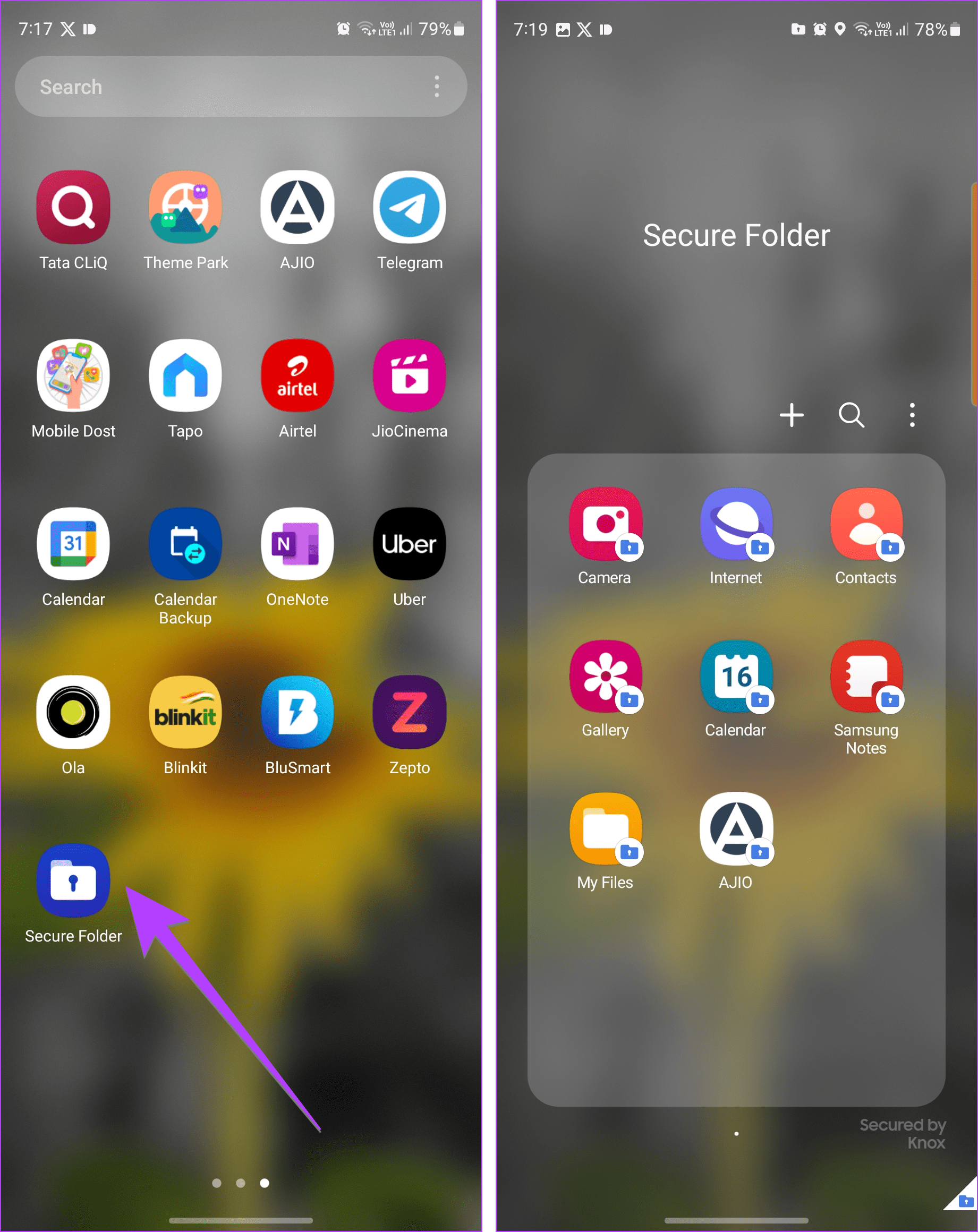
Etapa 2: Para adicionar o ícone do aplicativo Pasta segura na tela inicial, mantenha pressionado o ícone da pasta segura e selecione Adicionar à página inicial.
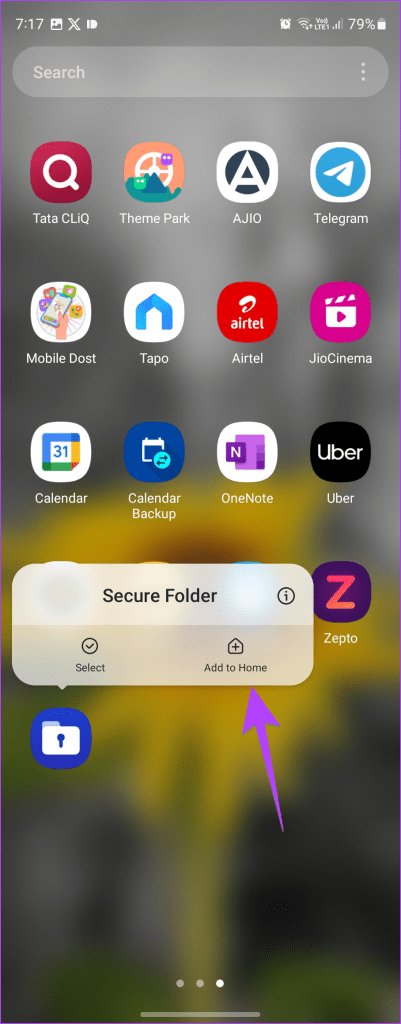
Dica: Aprenda como alterar a gaveta de aplicativos em telefones Samsung Galaxy.
Método 2: abrir pasta segura usando pesquisa
Etapa 1: Toque no ícone do Finder para abrir a pesquisa em seu telefone Samsung Galaxy.
Como alternativa, abra a gaveta de aplicativos e toque na barra de pesquisa na parte superior.
Etapa 2: Digite Pasta segura. Assim que aparecer nos resultados da pesquisa, toque nele.
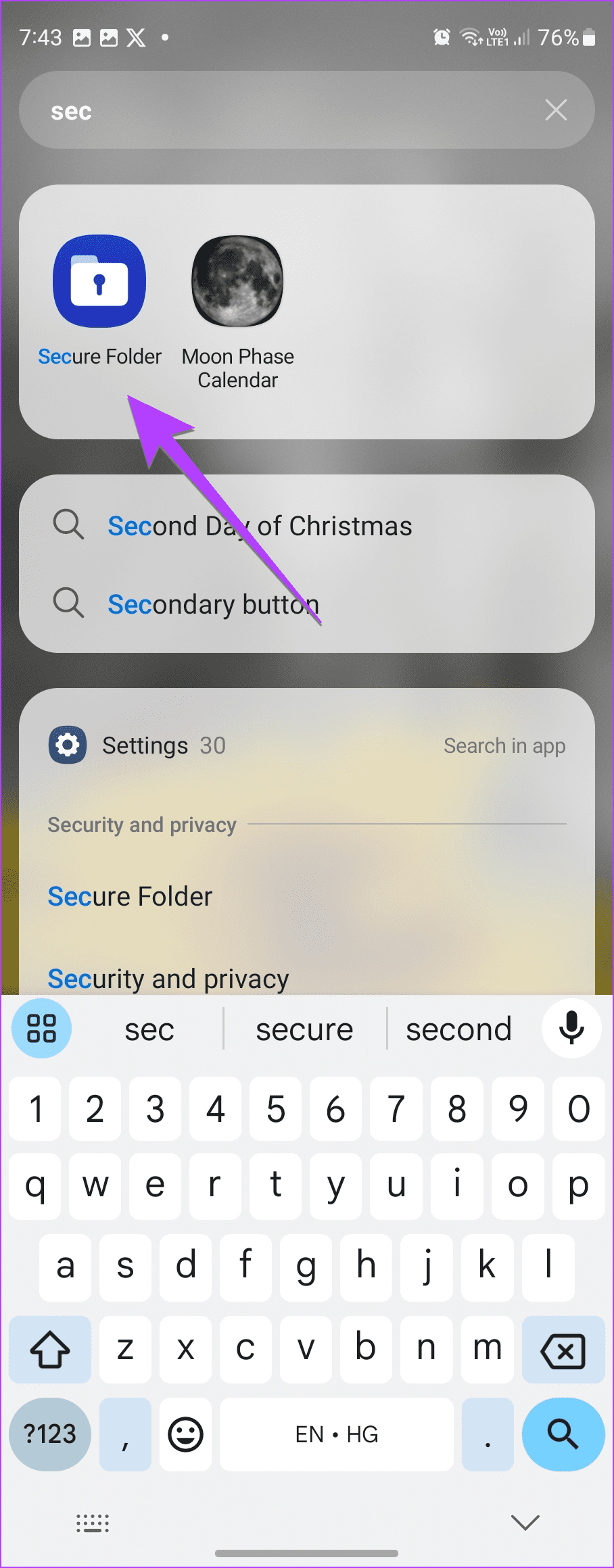
Método 3: na Play Store
Etapa 1: Abra a Play Store no seu telefone.
Etapa 2: Toque na barra de pesquisa na parte superior e digite seguro.
Você será saudado por muitos aplicativos de pasta segura.
Etapa 3: Toque naquele que diz Samsung Electronics abaixo do nome do aplicativo.
Etapa 4: Por fim, toque no botão Abrir.
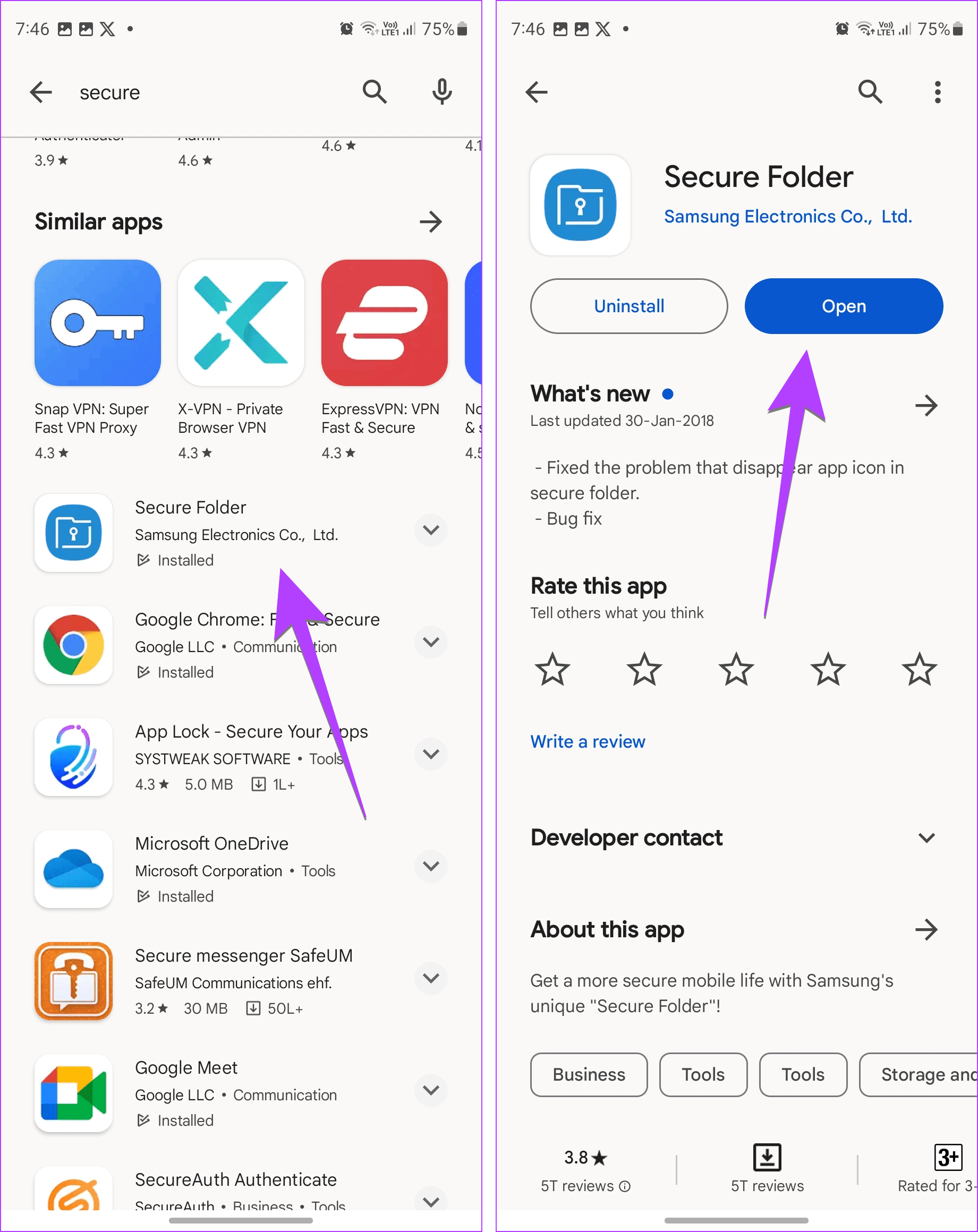
Método 4: da tecla lateral
Se você acessa a pasta segura da Samsung regularmente, pode atribuí-la à tecla lateral (botão liga / desliga) do seu telefone Samsung Galaxy.
Etapa 1: Inicie as Configurações no seu telefone Samsung Galaxy.
Etapa 2: Vá para Recursos avançados, seguido por Tecla lateral.
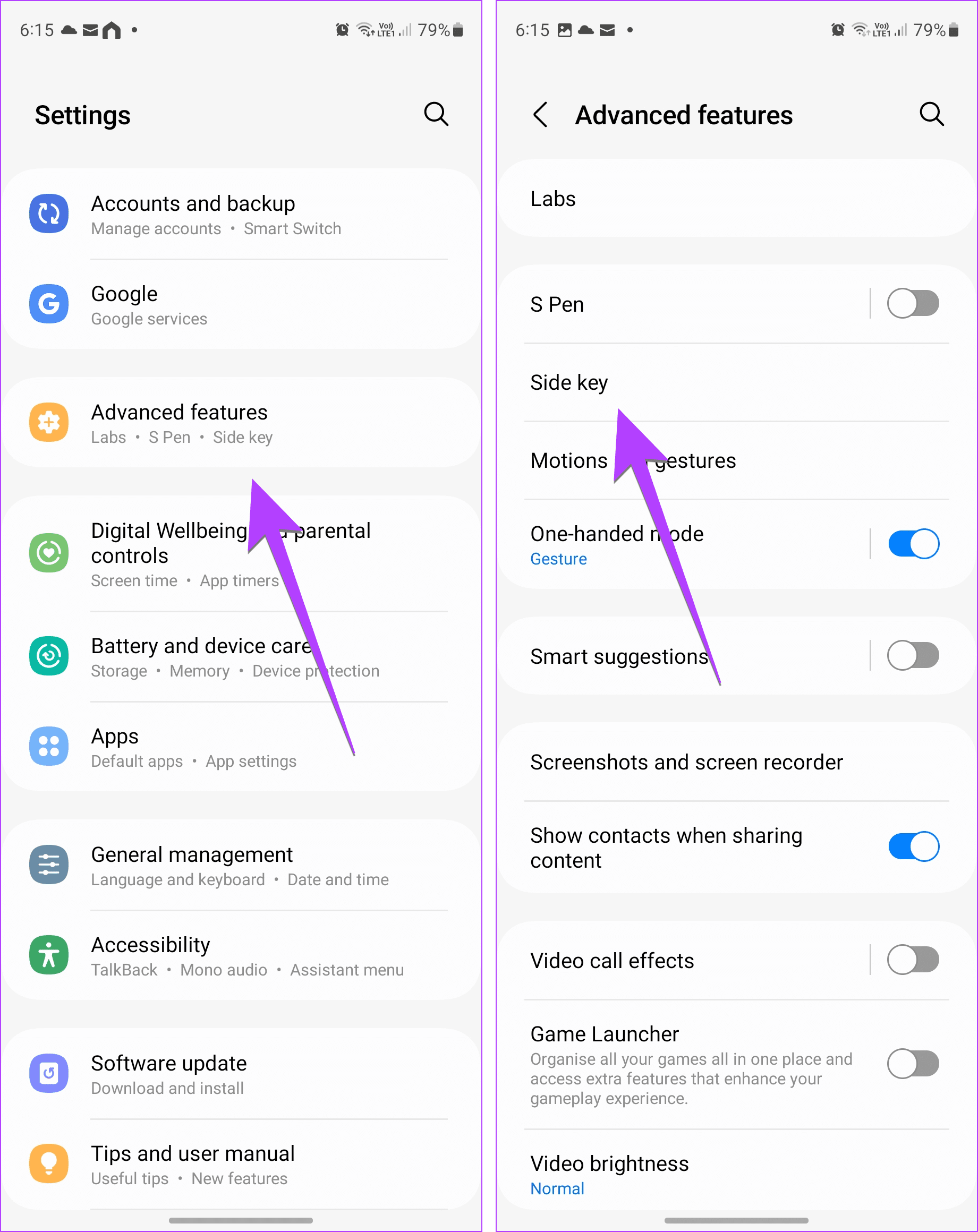
Etapa 3: ative o botão de alternância ao lado de Pressione duas vezes e selecione Abrir aplicativo.
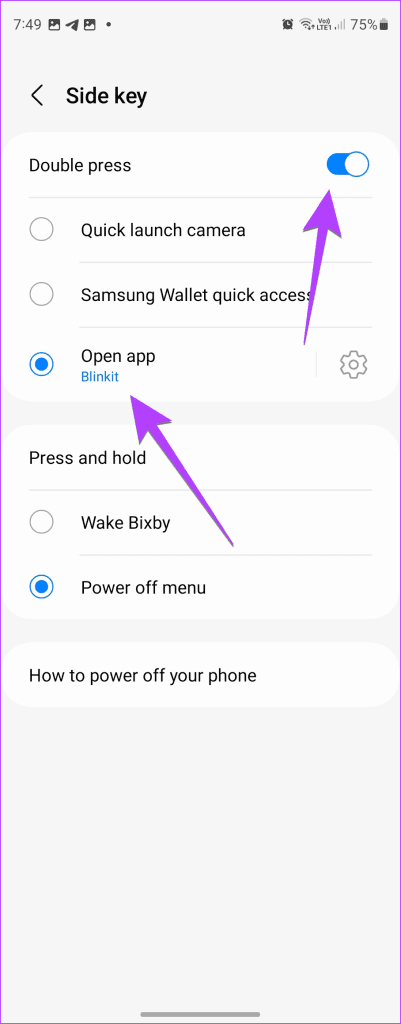
Etapa 4: Toque no ícone Configurações e selecione Pasta segura.
Etapa 5: Agora, sempre que quiser acessar a Pasta Segura, pressione duas vezes o Lateral, também conhecido como botão Liga / Desliga.
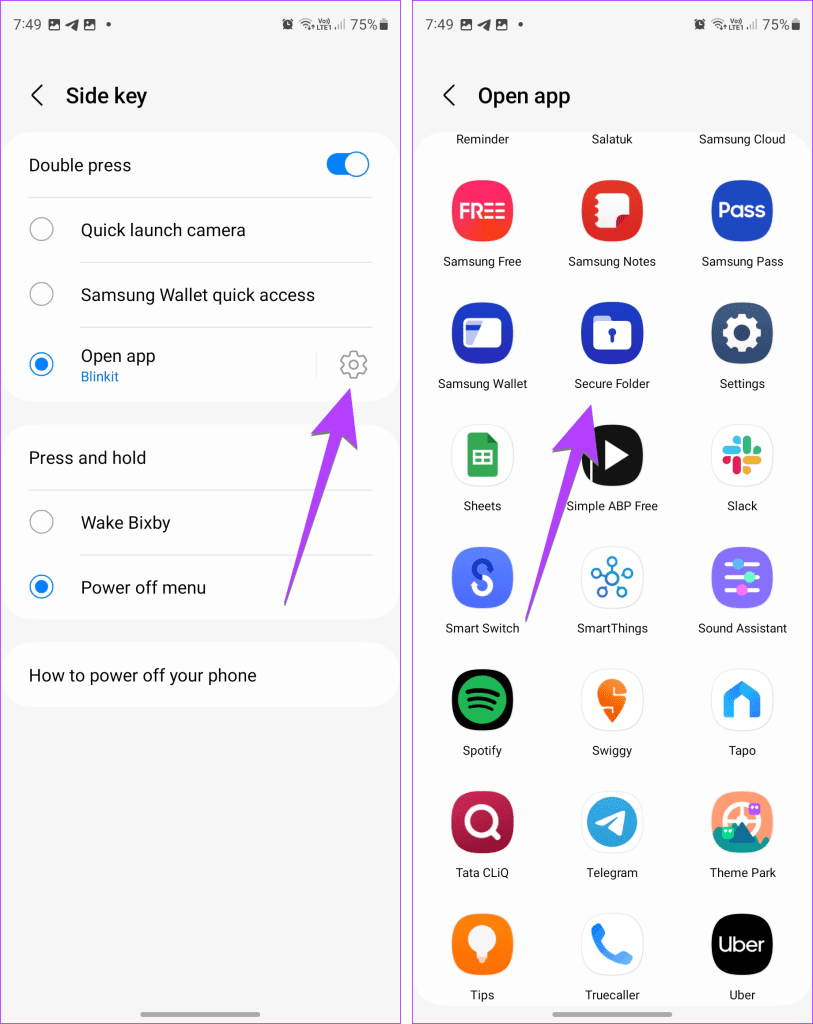
Dica: Aprenda como fazer capturas de tela sem o botão liga/desliga no Android.
Perguntas frequentes sobre como acessar a pasta segura
Se você esqueceu as credenciais da sua Pasta Segura, digite a senha errada uma vez. Em seguida, toque em Esqueci, seguido de Redefinir. Agora, faça login com os detalhes da sua conta Samsung para redefinir a senha. Este método só funcionará se você ativar ‘Redefinir com conta Samsung’ nas configurações da Pasta Segura antes de esquecer a senha.
Para excluir completamente a Pasta Segura, vá para Configurações > Segurança e Privacidade > Pasta Segura > Mais Configurações. Toque em Desinstalar. Você será perguntado se deseja mover os arquivos para fora da Pasta Segura.
Esperamos que este guia tenha ajudado você a acessar facilmente a Pasta Segura no Samsung. Além da pasta segura, você também pode ocultar aplicativos e fotos ou vídeos em telefones Samsung de outras maneiras.
-
 Não é possível atualizar seu iPhone ou iPad? 9 maneiras de consertarVejamos algumas correções que ajudarão você a executar corretamente o software de sistema mais recente em seu dispositivo. Veja como consertar seu iP...Tutorial de software Publicado em 2024-11-08
Não é possível atualizar seu iPhone ou iPad? 9 maneiras de consertarVejamos algumas correções que ajudarão você a executar corretamente o software de sistema mais recente em seu dispositivo. Veja como consertar seu iP...Tutorial de software Publicado em 2024-11-08 -
 2 maneiras de consertar o Google Chrome que não abre no MacCorreções Preliminares Tornar o Google Chrome aberto na inicialização: Abra as Preferências do Sistema > selecione Usuários e Grupos > deslize para It...Tutorial de software Publicado em 2024-11-08
2 maneiras de consertar o Google Chrome que não abre no MacCorreções Preliminares Tornar o Google Chrome aberto na inicialização: Abra as Preferências do Sistema > selecione Usuários e Grupos > deslize para It...Tutorial de software Publicado em 2024-11-08 -
 O que você precisa saber sobre os problemas de saúde da bateria do iPhone 14Você notou que a saúde da bateria do seu iPhone 14 ou iPhone 14 Pro se deteriorou mais rápido do que o normal após o uso prolongado? Você não está so...Tutorial de software Publicado em 2024-11-08
O que você precisa saber sobre os problemas de saúde da bateria do iPhone 14Você notou que a saúde da bateria do seu iPhone 14 ou iPhone 14 Pro se deteriorou mais rápido do que o normal após o uso prolongado? Você não está so...Tutorial de software Publicado em 2024-11-08 -
 Como usar o PowerPoint Speak para ler o texto da sua apresentaçãoQuer ouvir o texto da sua apresentação do PowerPoint lido em voz alta sem precisar fazer isso sozinho? Com o recurso PowerPoint Speak, também conhecid...Tutorial de software Publicado em 2024-11-08
Como usar o PowerPoint Speak para ler o texto da sua apresentaçãoQuer ouvir o texto da sua apresentação do PowerPoint lido em voz alta sem precisar fazer isso sozinho? Com o recurso PowerPoint Speak, também conhecid...Tutorial de software Publicado em 2024-11-08 -
 O painel de controle do Windows 11 está faltando configurações importantes, veja onde encontrá-lasDurante anos, desde a época do Windows 95, o Painel de Controle foi a principal forma de interagir com as configurações do Windows. Ocasionalmente, v...Tutorial de software Publicado em 2024-11-08
O painel de controle do Windows 11 está faltando configurações importantes, veja onde encontrá-lasDurante anos, desde a época do Windows 95, o Painel de Controle foi a principal forma de interagir com as configurações do Windows. Ocasionalmente, v...Tutorial de software Publicado em 2024-11-08 -
 O que devo fazer se não conseguir atualizar meu PC para o Windows 11?Com a data de fim da vida útil do Windows 10 chegando em 14 de outubro de 2025, o tema do que fazer com PCs antigos é cada vez mais importante. A res...Tutorial de software Publicado em 2024-11-08
O que devo fazer se não conseguir atualizar meu PC para o Windows 11?Com a data de fim da vida útil do Windows 10 chegando em 14 de outubro de 2025, o tema do que fazer com PCs antigos é cada vez mais importante. A res...Tutorial de software Publicado em 2024-11-08 -
 Bink2w32.dll está faltando no seu computador? Como consertarVocê encontra o erro bink2w32.dll está faltando em um momento? Quais são as causas desse erro e como corrigi-lo? Há algo a ter em conta durante o proc...Tutorial de software Publicado em 2024-11-08
Bink2w32.dll está faltando no seu computador? Como consertarVocê encontra o erro bink2w32.dll está faltando em um momento? Quais são as causas desse erro e como corrigi-lo? Há algo a ter em conta durante o proc...Tutorial de software Publicado em 2024-11-08 -
 Como corrigir arquivo Scanpst.exe ausente do Outlook no Windows?Como um dos clientes de e-mail mais famosos, o Outlook tem milhões de usuários em todo o mundo. No entanto, podem ocorrer vários erros, como a falta d...Tutorial de software Publicado em 2024-11-08
Como corrigir arquivo Scanpst.exe ausente do Outlook no Windows?Como um dos clientes de e-mail mais famosos, o Outlook tem milhões de usuários em todo o mundo. No entanto, podem ocorrer vários erros, como a falta d...Tutorial de software Publicado em 2024-11-08 -
 Reinstale sua versão atual do Windows para reparar arquivos do sistemaAo tentar atualizar o sistema operacional Windows, você pode receber a mensagem de erro “reinstale sua versão atual do Windows para reparar arquivos e...Tutorial de software Publicado em 2024-11-08
Reinstale sua versão atual do Windows para reparar arquivos do sistemaAo tentar atualizar o sistema operacional Windows, você pode receber a mensagem de erro “reinstale sua versão atual do Windows para reparar arquivos e...Tutorial de software Publicado em 2024-11-08 -
 O recente impulso de IA da Microsoft pode ser uma má notícia para PCs portáteis para jogosA Microsoft está apostando tudo na IA depois de um recente impulso para “PCs de IA”, é uma joint venture com Intel, AMD e Qualcomm. Uma das especific...Tutorial de software Publicado em 2024-11-08
O recente impulso de IA da Microsoft pode ser uma má notícia para PCs portáteis para jogosA Microsoft está apostando tudo na IA depois de um recente impulso para “PCs de IA”, é uma joint venture com Intel, AMD e Qualcomm. Uma das especific...Tutorial de software Publicado em 2024-11-08 -
 Como usar seu smartphone como microfone do WindowsEsteja você jogando com amigos ou participando de uma chamada do Zoom para trabalhar, um microfone é necessário no mundo pós-pandemia de hoje. Mas se...Tutorial de software Publicado em 2024-11-08
Como usar seu smartphone como microfone do WindowsEsteja você jogando com amigos ou participando de uma chamada do Zoom para trabalhar, um microfone é necessário no mundo pós-pandemia de hoje. Mas se...Tutorial de software Publicado em 2024-11-08 -
 O aplicativo Fotos não funciona após a atualização do Windows 10, como corrigirÀs vezes, mas nem sempre, as atualizações do Windows 10 podem causar algumas falhas. Algumas pessoas relatam que o aplicativo Fotos parou de funcionar...Tutorial de software Publicado em 2024-11-08
O aplicativo Fotos não funciona após a atualização do Windows 10, como corrigirÀs vezes, mas nem sempre, as atualizações do Windows 10 podem causar algumas falhas. Algumas pessoas relatam que o aplicativo Fotos parou de funcionar...Tutorial de software Publicado em 2024-11-08 -
 Como corrigir o erro do Outlook 0x800CCC69: aqui está um guia completoO Microsoft Outlook é uma ferramenta vital para organização de e-mail e calendário, oferecendo uma variedade de recursos úteis. Muitos usuários reclam...Tutorial de software Publicado em 2024-11-08
Como corrigir o erro do Outlook 0x800CCC69: aqui está um guia completoO Microsoft Outlook é uma ferramenta vital para organização de e-mail e calendário, oferecendo uma variedade de recursos úteis. Muitos usuários reclam...Tutorial de software Publicado em 2024-11-08 -
 3 correções para “Como obter ajuda no Windows” continuam aparecendoExperimente soluções básicas Verifique se a tecla F1 está travada: A tecla F1 no Windows serve como um atalho para acessar a página de ajuda do progra...Tutorial de software Publicado em 2024-11-08
3 correções para “Como obter ajuda no Windows” continuam aparecendoExperimente soluções básicas Verifique se a tecla F1 está travada: A tecla F1 no Windows serve como um atalho para acessar a página de ajuda do progra...Tutorial de software Publicado em 2024-11-08 -
 4 correções para o ditado que não funciona no MacCorreções básicas Desativar dispositivos Bluetooth: isso pode impedir que você use o microfone integrado do seu Mac. Após desativar os dispositivos Bl...Tutorial de software Publicado em 2024-11-08
4 correções para o ditado que não funciona no MacCorreções básicas Desativar dispositivos Bluetooth: isso pode impedir que você use o microfone integrado do seu Mac. Após desativar os dispositivos Bl...Tutorial de software Publicado em 2024-11-08
Estude chinês
- 1 Como se diz “andar” em chinês? 走路 Pronúncia chinesa, 走路 aprendizagem chinesa
- 2 Como se diz “pegar um avião” em chinês? 坐飞机 Pronúncia chinesa, 坐飞机 aprendizagem chinesa
- 3 Como se diz “pegar um trem” em chinês? 坐火车 Pronúncia chinesa, 坐火车 aprendizagem chinesa
- 4 Como se diz “pegar um ônibus” em chinês? 坐车 Pronúncia chinesa, 坐车 aprendizagem chinesa
- 5 Como se diz dirigir em chinês? 开车 Pronúncia chinesa, 开车 aprendizagem chinesa
- 6 Como se diz nadar em chinês? 游泳 Pronúncia chinesa, 游泳 aprendizagem chinesa
- 7 Como se diz andar de bicicleta em chinês? 骑自行车 Pronúncia chinesa, 骑自行车 aprendizagem chinesa
- 8 Como você diz olá em chinês? 你好Pronúncia chinesa, 你好Aprendizagem chinesa
- 9 Como você agradece em chinês? 谢谢Pronúncia chinesa, 谢谢Aprendizagem chinesa
- 10 How to say goodbye in Chinese? 再见Chinese pronunciation, 再见Chinese learning
























